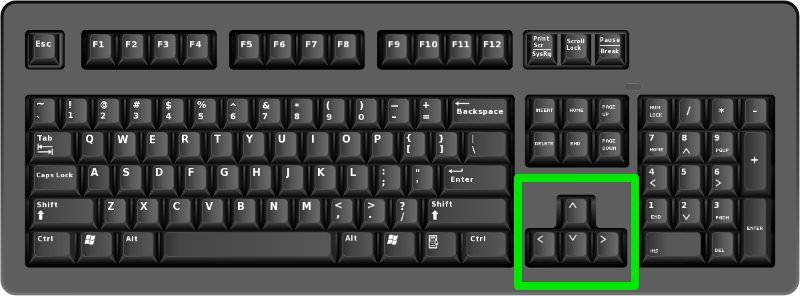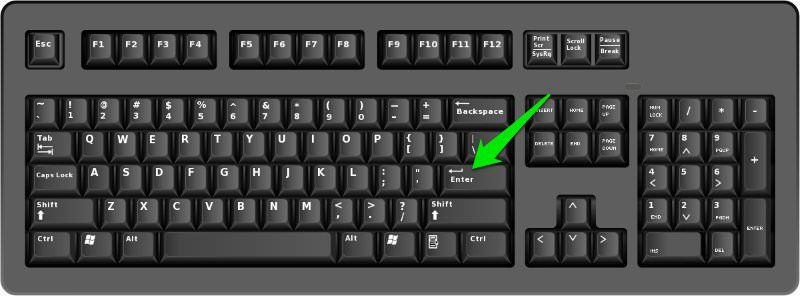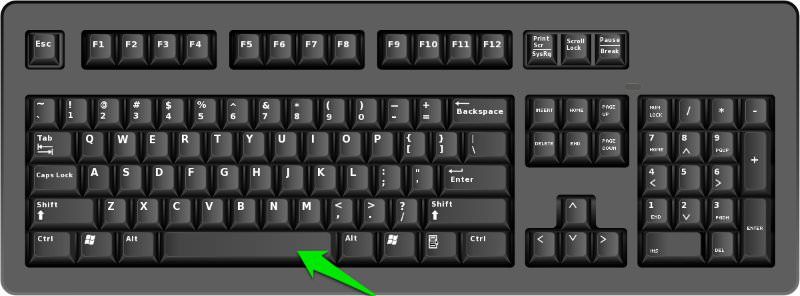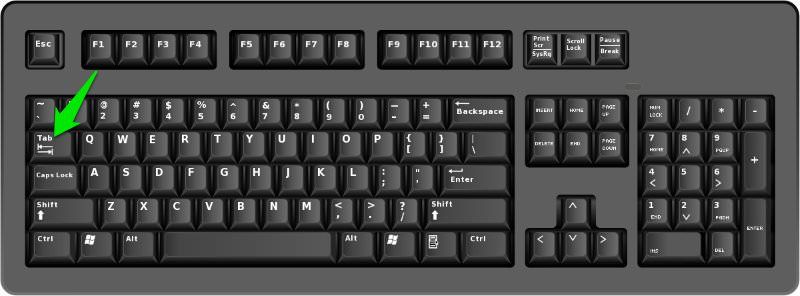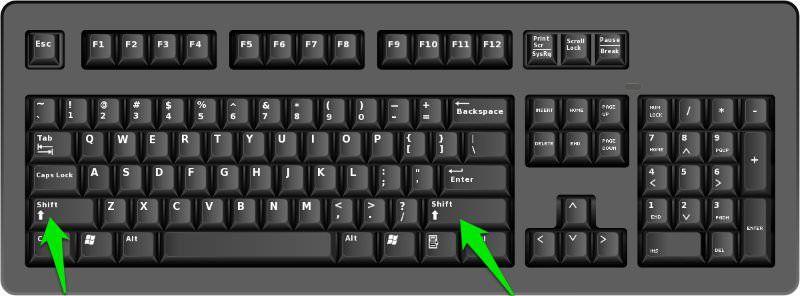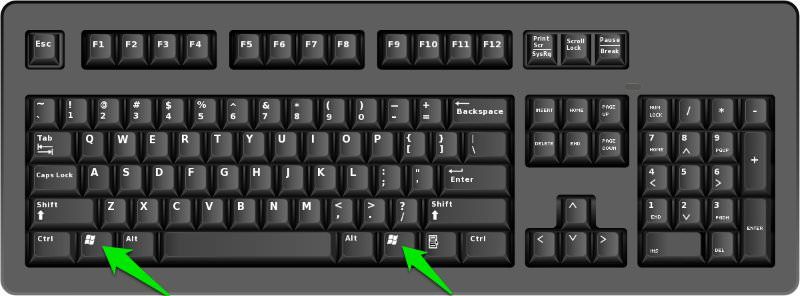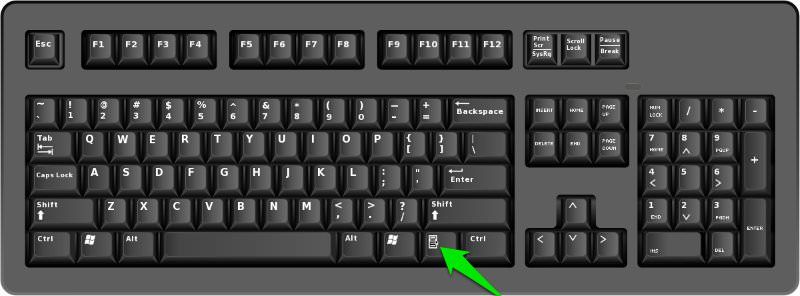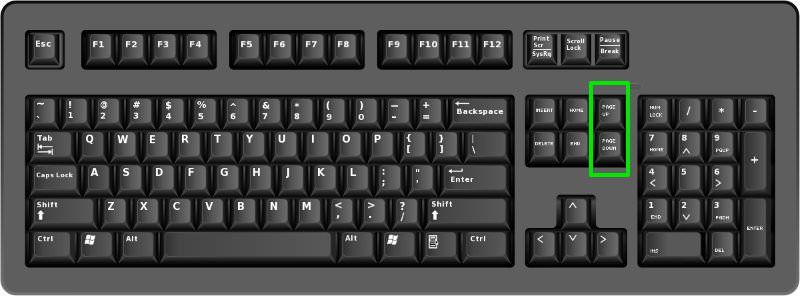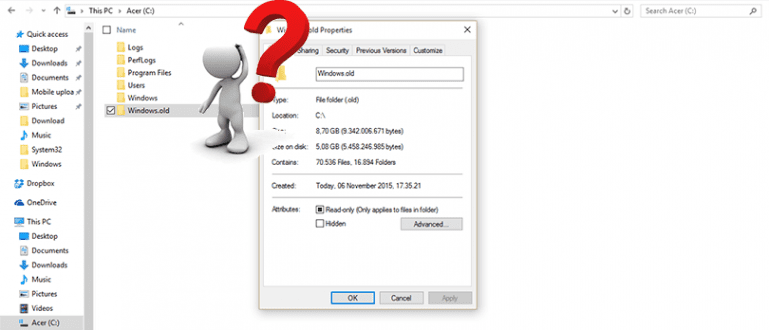Todėl JalanTikus suteiks informacijos, kaip naudotis kompiuteriu be pelės. Klausyk taip!
Pelė Jūsų kompiuteris sugadintas arba pamestas? Nesijaudinkite, nes vis tiek galite naudoti klaviatūra. Klaviatūra tikrai siūlo viską sparčiuosius klavišus arba sparčiosios prieigos, kad galėtumėte atlikti beveik bet kurią „Windows“ funkciją.
Taip, galima naudoti sparčiuosius klavišus atrodo sudėtinga nes jūs turite įsiminti daugybę klavišų kombinacijų. Bet tai verta. Todėl JalanTikus suteiks informacijos, kaip naudotis kompiuteriu be pelės. Klausyk taip!
- 66 „Microsoft Word“ spartieji klavišai, kuriuos turite žinoti, kad taptumėte protingesni
- 60 ir daugiau „Photoshop“ sparčiųjų klavišų, kuriuos turėtumėte žinoti
- Kaip padaryti, kad „Android“ klaviatūra būtų tokia sudėtinga kaip kompiuterio klaviatūra
Kaip naudotis kompiuteriu be pelės
Naudodami sparčiuosius klavišus padidinsite produktyvumą ir galėsite dirbti efektyviau. Nereikia skubėti įsiminti visų nuorodų, tiesiog imkite tai lėtai, dalimis kiekvieną dieną.
Svarbių „Windows“ valdymo klavišų atpažinimas
- Rodyklių klavišai: Šis mygtukas leidžia judėti aukštyn, žemyn, kairėn ir dešinėn puslapyje arba meniu.
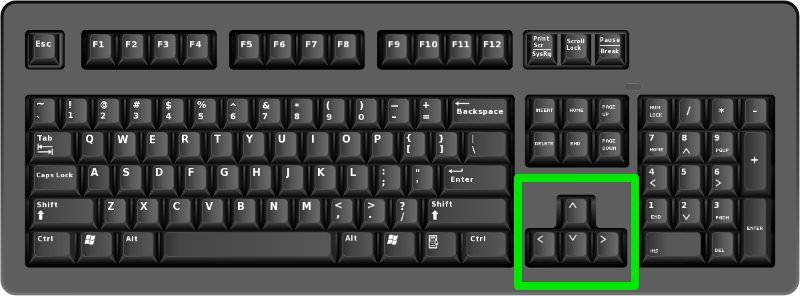
- Įeikite: Norėdami paleisti komandą arba patvirtinti dialogo langą.
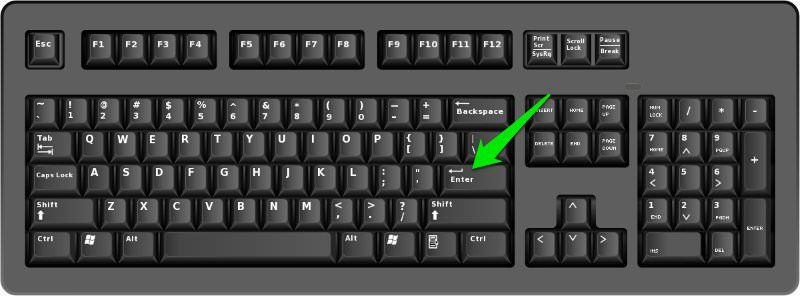
- tarpo klavišas: padeda nustatyti atstumą tarp žodžių renkant tekstą. Bėgimas ir Išjunk garso grotuvas arba vaizdo grotuvas.
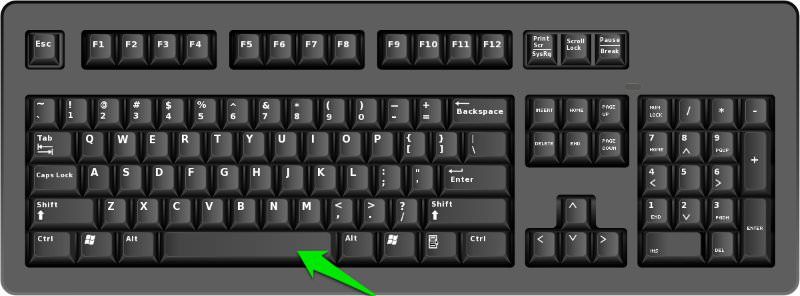
- Skirtukas: funkcija į perkelti žymeklį skirtuke dešinėje. Jei laikysite nuspaudę, komanda pasikartos, ty toliau judinkite žymeklį vienu skirtuku į dešinę nuo pradinės padėties.
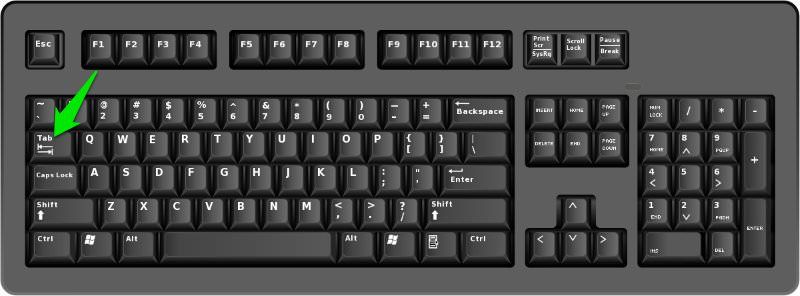
Shift: „Shift“ klavišas turi kelias funkcijas, leidžiančias naudoti skirtingas komandas, kai jos derinamos su kitais klavišais.
Ctrl: Tas pats kaip Shift, šis klavišas naudojami kartu su kitais mygtukais greitai atlikti įvairius veiksmus.
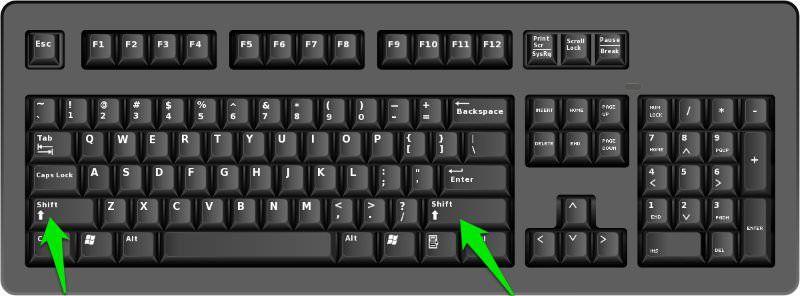
- „Windows“ raktas: turi funkciją, kuri gali palengvinti naudotojų darbą pasiekti meniu kompiuteryje, kai jis derinamas su kitu klavišu (shortcut).
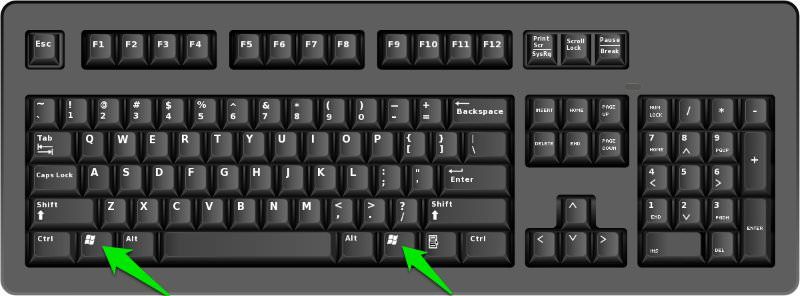
- Meniu klavišas: esantis tarp tarpo klavišo ir klavišo Ctrl dešinėje klaviatūros pusėje, meniu klavišas leidžia atlikti navigaciją naudodami rodyklių klavišus arba rodyklių klavišus. Funkcija panašus į dešinįjį spustelėjimą, nes atidaromas tik paryškinto elemento išplėstinis meniu.
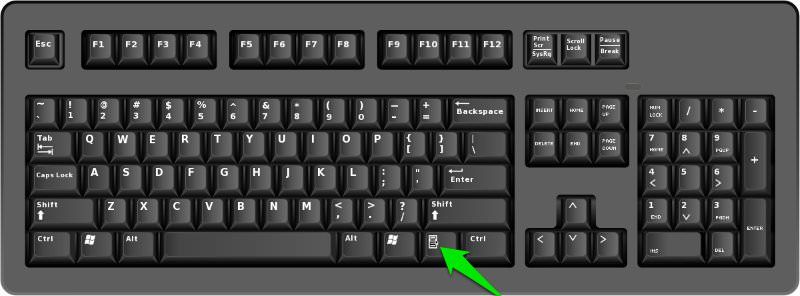
- Puslapis aukštyn / Puslapis žemyn: Šie mygtukai nukreips jus tiesiai į vieną puslapį, aukštyn arba žemyn, ekrane į slinkimas greitai.
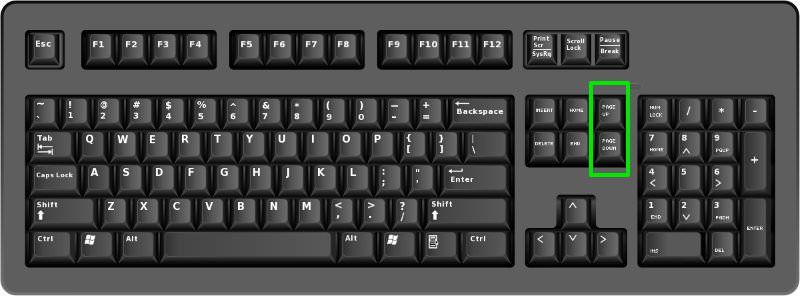
 PERŽIŪRĖTI STRAIPSNĮ
PERŽIŪRĖTI STRAIPSNĮ „Windows“ klavišo funkcija

„Windows“ raktas yra tarp jų Alt ir Fn/Ctrl klavišai kuris yra apatiniame kairiajame klaviatūros skyriaus kampe. Štai keletas nuorodų funkcijų, kurias galima naudoti padedant „Windows“ logotipo raktas.
- „Windows“: rodyti Pradžios meniu.
- „Windows“ logotipas + D: norėdami parodyti darbalaukį,sumažinti „Windows“ programos, kurios atidaromos arba atkuriamos (atkurti) visos atidarytos „Windows“ programos.
- „Windows“ logotipas + E: atidaryti „Windows Explorer“..
- „Windows“ logotipas + F: rodyti failų paieškos meniu (Paieškos rezultatai).
- „Windows“ logotipas + „Ctrl“ + F: rodomas paieškos meniu „Paieškos rezultatai – kompiuteris“.
- „Windows“ logotipas + F1: atidarykite meniu „Pagalbos ir palaikymo centras“.
- „Windows“ logotipas + R: atidarykite dialogo langą "Bėk".
- „Windows“ logotipas + pertrauka: norėdami atidaryti dialogo langą "Sistemos ypatybės".
- „Windows Logo“ + M: sumažinti visas šiuo metu atidarytas „Windows“ programas arba kitaip tariant atgal į darbalaukį.
- Windows Logo + Shift + M: priešinga Windows Logo + M, t.y. gaminti-anuliuoti visi Windows sumažintas iki minimumo.
- „Windows“ logotipas + L: skirtas užrakinti darbo vietą.
- „Windows“ logotipas + U: norėdami atidaryti meniu "Komunalinių paslaugų vadybininkas".
- „Windows +“ skirtukas: kompiuterio ekranas bus pakeistas į 3D.
- Windows + R, tada įveskite psr.exe: for pradėti įrašinėti.
- „Windows + R“ ir įveskite „osk“: ekrane pasirodys ekranas virtualioji klaviatūra.
- „Windows“ plius „+“ arba „-“: ekrane pasirodys didinamasis stiklas, ir mes galime padidinti arba sumažinti vaizdą ekrane pagal poreikį.
„Windows Snapping“.
Įjungta Windows 10 turi savybę Snap arba „Windows 7“, žinoma kaip Aero Snap, kur galite sudėti šiuo metu aktyvią „Windows“ formą iš viršaus į apačią arba iš kairės į dešinę naudodami tik klaviatūros klavišų kombinaciją.

- Windows + rodyklė kairėn: įdiekite aktyvią „Windows“ kairėje ekrano pusėje.
- Windows + rodyklė dešinėn: įdiegia aktyvią „Windows“ dešinėje ekrano pusėje.
- Windows + rodyklė aukštyn: prideda aktyvią „Windows“ prie viršutinės ekrano pusės.
- „Windows“ + rodyklė žemyn: įdiegia aktyvią „Windows“ apatinėje ekrano pusėje.
Sistemoje „Windows 10“ šiuos sparčiuosius klavišus galima derinti, pavyzdžiui, naudokite „Windows“ spartųjį klavišą + rodyklę kairėn, tada tęskite naudodami „Windows“ spartųjį klavišą + rodyklę žemyn, tada aktyvioji „Windows“ bus apatiniame kairiajame ekrano kampe.
„Windows“ valdymas
„Windows Management“ spartusis klavišas buvo įdiegtas iš ankstesnių „Windows“ versijų. Yra du „Windows Management“ spartieji klavišai, būtent:
- Windows + Tab
- Alt + Tab
Ir kaip jau žinote, aukščiau esantis spartusis klavišas yra skirtas nustatykite arba pasirinkite „Windows“. šiuo metu aktyvus naudoti.
Virtualus darbalaukis
Virtualus darbalaukis yra nauja „Windows 10“ funkcija, kuri buvo pristatyta jos išleidimo metu. Norėdami nustatyti naudojamą virtualųjį darbalaukį, galite naudoti toliau nurodytus sparčiuosius klavišus:
- „Windows“ + CTRL + D: spartusis klavišas, skirtas sukurti naują virtualų darbalaukį.
- „Windows“ + CTRL + F4: spartusis klavišas, skirtas uždaryti virtualųjį darbalaukį.
- Windows + CTRL + rodyklė kairėn arba Teisingai: spartusis klavišas, skirtas pakeisti virtualųjį darbalaukį, kai yra daugiau nei vienas su rodykle kairėn arba dešinėn.
Komandinė eilutė
Spartieji klavišai „Windows 10“ komandų eilutė galima suaktyvinti, jei pirmiausia komandinėje eilutėje suaktyvinote CTRL funkciją, suaktyvinę klaviatūros funkciją CMD. Toliau pateikiami „Windows 10“ komandų eilutės spartieji klavišai.

- CTRL + V arba Shift + Insert: spartusis klavišas, skirtas nukopijuoti tekstą prie aktyvaus žymeklio komandinėje eilutėje.
- CTRL + C arba CTRL + Įterpti: spartusis klavišas, skirtas kopija norimą tekstą.
- CTRL + A: spartusis klavišas visam tekstui komandų eilutėje pasirinkti.
- Shift + krypties rodyklė: spartusis klavišas, perkeliantis žymeklį į patį simbolio galą.
- CTRL + Shift + rodyklė kairėn arba Teisingai: spartusis klavišas, skirtas perkelti žymeklį vienu žodžiu į kairę arba į dešinę.
- Shift + Home arba Galas: spartusis klavišas, skirtas perkelti žymeklį nuo pat pradžių arba paskutinio.
- Shift + Page Up arba Puslapis žemyn: spartusis klavišas, skirtas perkelti žymeklį linija Aukštyn ar žemyn.
- CTRL + Shift + Home arba Galas: spartusis klavišas, skirtas pradžiai arba pabaigai ekrano buferis.
Visi šios komandų eilutės klavišai bus blokuoti kiekvieną žodį arba personažai, per kuriuos jis praeina.
Daugiau sparčiųjų klavišų
- CTRL + rodyklė aukštyn arba žemesnė: šis spartusis klavišas funkcijai pakeisti slinkties juostos ir gali būti naudojamas komandų eilutėje.
- CTRL + Puslapis aukštyn arba Puslapis žemyn: šis spartusis klavišas, skirtas perkelti vieną puslapį komandinėje eilutėje.
- CTRL + M: šis spartusis klavišas, padedantis blokuoti tekstą, arba jis vadinamas Pažymėti režimą.
- CTRL + F: šis spartusis klavišas, norint patekti į paieškos lauką arba Rasti Komandinės eilutės rezultatas.
- ALT + F4: šis spartusis klavišas, skirtas uždaryti šiuo metu aktyvų langą.
Tiesą sakant, yra daug daugiau sparčiųjų klavišų, kuriuos turite išmokti. Naudodami sparčiuosius klavišus padidinsite našumą ir dirbsite efektyviau. Taip pat galite naudoti asmeninį kompiuterį be reikalo priklausyti ant pelės.
Taip pat skaitykite straipsnius apie Kompiuteris arba rašyti iš Lukmanas Azis kitas.